Stampare caratteri e timbri
È possibile stampare su un documento un testo preimpostato, ad esempio "RISERVATO" o "URGENTE". È possibile anche stampare le immagini su un documento.
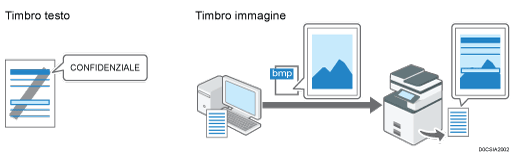
![]()
La funzione di timbratura dell'immagine è disponibile sul driver di stampa PCL6.
Per la funzione di timbratura dell'immagine sono usati i file di immagine in formato BMP.
Stampare documenti con un timbro preimpostato (Windows)
Configurare l'impostazione di stampa nella scheda [Testo/Timbro].
![]() Aprire il documento da stampare sul computer, quindi visualizzare la schermata delle impostazioni del driver di stampa dal menu di stampa dell'applicazione.
Aprire il documento da stampare sul computer, quindi visualizzare la schermata delle impostazioni del driver di stampa dal menu di stampa dell'applicazione.
![]() Specificare Formato carta, Tipo carta, Orientamento e altre impostazioni.
Specificare Formato carta, Tipo carta, Orientamento e altre impostazioni.
![]() Nella scheda [Testo/Timbro], selezionare la casella [Stampa timbro] e specificare i dettagli del timbro.
Nella scheda [Testo/Timbro], selezionare la casella [Stampa timbro] e specificare i dettagli del timbro.
Configurare l'impostazione seguente:
Timbri: Selezionare un timbro da stampare.
RISERVATO
URGENTE
BOZZA
ORIGINALE
COPIA





Per modificare una filigrana, fai clic sul pulsante delle impostazioni dettagliate. Modificare il testo o lo stile di un timbro e aggiungerlo come nuovo timbro o sovrascriverlo al timbro esistente. È possibile selezionare il timbro aggiunto o modificato dall'elenco [Timbri:] alla prossima apertura della schermata delle impostazioni.
![]() Una volta terminata la configurazione, fare clic su [OK] per eseguire la stampa.
Una volta terminata la configurazione, fare clic su [OK] per eseguire la stampa.
Stampare documenti con una timbratura dell'immagine (Windows)
Preparare prima un file di immagine in formato BMP. Configurare l'impostazione di stampa nella scheda [Testo/Timbro].
![]() Aprire il documento da stampare sul computer, quindi visualizzare la schermata delle impostazioni del driver di stampa dal menu di stampa dell'applicazione.
Aprire il documento da stampare sul computer, quindi visualizzare la schermata delle impostazioni del driver di stampa dal menu di stampa dell'applicazione.
![]() Specificare Formato carta, Orientamento, Tipo carta e altre impostazioni.
Specificare Formato carta, Orientamento, Tipo carta e altre impostazioni.
![]() Nella scheda [Testo/Timbro], selezionare la casella di controllo [Aggiungi bitmap] e fare clic sul pulsante delle impostazioni dettagliate.
Nella scheda [Testo/Timbro], selezionare la casella di controllo [Aggiungi bitmap] e fare clic sul pulsante delle impostazioni dettagliate.
![]() Nella schermata [Modifica bitmap], specificare un nome e selezionare un file di immagine da usare per il timbro.
Nella schermata [Modifica bitmap], specificare un nome e selezionare un file di immagine da usare per il timbro.
Nome: inserire un nome per il timbro dell'immagine.
Percorso/Nome file: specificare il percorso in cui salvare il file di immagine (*.bmp). Fare clic su [Sfoglia...] per selezionare un file.
![]() Specificare le impostazioni della posizione di stampa, le pagine di stampa ed eventualmente altre impostazioni.
Specificare le impostazioni della posizione di stampa, le pagine di stampa ed eventualmente altre impostazioni.
![]() Fare clic su [Aggiungi]
Fare clic su [Aggiungi] [OK].
[OK].
Il timbro dell'immagine aggiunto viene riportato in [Bitmap], quindi è possibile riutilizzarlo selezionandolo dall'elenco.
![]() Una volta terminata la configurazione, fare clic su [OK] per eseguire la stampa.
Una volta terminata la configurazione, fare clic su [OK] per eseguire la stampa.
Stampa di un documento con filigrana (macOS)
Configurare le impostazioni nel menu [Effetti] in [Set di funzionalità] di [Funzioni di stampa].
![]() Aprire il documento da stampare sul computer, quindi visualizzare la schermata delle impostazioni del driver di stampa dal menu di stampa dell'applicazione.
Aprire il documento da stampare sul computer, quindi visualizzare la schermata delle impostazioni del driver di stampa dal menu di stampa dell'applicazione.
![]() Specificare Formato carta, Orientamento, Tipo carta e altre impostazioni.
Specificare Formato carta, Orientamento, Tipo carta e altre impostazioni.
![]() In [Effetti] nel menu [Set di funzionalità], impostare [Timbro] su [Attivo] e specificare i contenuti e lo stile del timbro.
In [Effetti] nel menu [Set di funzionalità], impostare [Timbro] su [Attivo] e specificare i contenuti e lo stile del timbro.
Configurare l'impostazione seguente:
Testo del timbro: Consente di selezionare il timbro da stampare.
RISERVATO | COPIA | BOZZA | FINALE | COPIA DI FILE |
|---|---|---|---|---|
 |  |  |  |  |
PROVA | TOP SECRET |
|---|---|
 |  |
![]() Una volta terminata la configurazione, fare clic su [Stampa] per eseguire la stampa.
Una volta terminata la configurazione, fare clic su [Stampa] per eseguire la stampa.
